Có rất nhiều nguyên nhân khiến iPhone không thể kết nối WiFi, đơn cử như: Do bạn đứng quá xa router, sóng yếu, cấu hình sai các thông số… Vậy làm thế nào để khắc phục tình trạng trên? Bài viết dưới đây, Taochat.vn xin hướng dẫn các bạn cách khắc phục lỗi iPhone không kết nối được Wifi đơn giản nhất tại nhà. Hãy cùng theo dõi nhé!

Mục Lục
Hướng dẫn cách khắc phục lỗi iPhone không kết nối được wifi, không nhận wifi
1. Kiểm tra kết nối wifi trên iPhone
Nếu iPhone không bắt được Wifi hoặc đang dùng mà tự động mất kết nối, bạn hãy thử sửa chữa với một vài thao tác đơn giản trước là tắt tính năng Wifi trên thiết bị của mình và bật trở lại. Để thực hiện việc này:
- Các bạn vào Cài đặt (Settings) -> chọn Wifi và trượt thanh ngang bên cạnh sang trái để tắt, chờ một vài giây thì bật ngược trở lại.
- Hoặc nhanh hơn thì các bạn có thể truy cập vào Control Center (Trung tâm điều khiển) thiết bị bằng cách vuốt lên từ cạnh dưới màn hình (hoặc xuống từ trên cùng bên phải, trên iPhone X, iPhone XS và iPhone XR), và nhấn vào biểu tượng Wifi để tắt, sau vài giây thì bật trở lại.
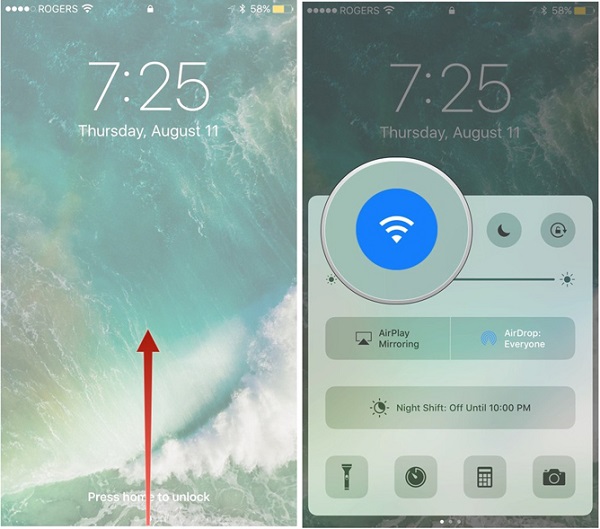
Sau khi hoàn thành, các bạn kiểm tra xem kết nối đã trở lại bình thường hay chưa?
» Hướng dẫn: Thay màn hình iPhone giá rẻ tại Đà Nẵng
2. Thiết lập lại kết nối
Tắt/ bật Wifi là cách đơn giản nhất để khắc phục các lỗi không rõ nguồn gốc.
- Nếu vấn đề vẫn chưa được khắc phục, các bạn hãy truy cập vào phần Cài đặt (Settings) -> Wifi, nhấn vào tên mạng đang gặp sự cố và chọn Renew Lease (Gia hạn hợp đồng thuê) -> Renew Lease (Gia hạn hợp đồng thuê)
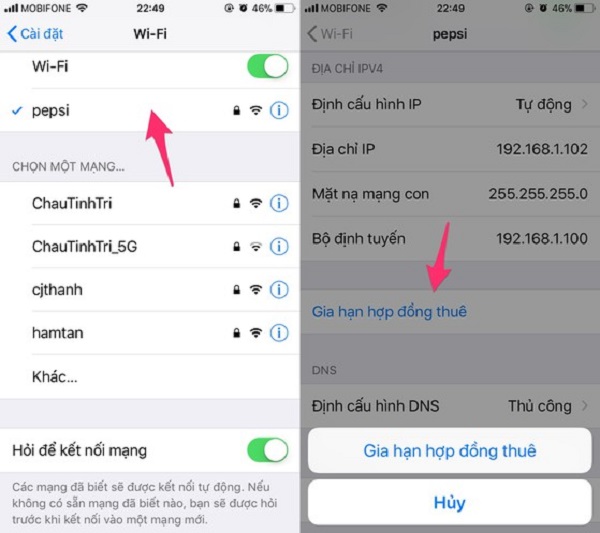
3. Khởi động lại iPhone
- Đầu tiên, các bạn khởi động lại iPhone bằng cách nhấn nút Nguồn + phím Home cùng lúc cho đến khi xuất hiện logo Apple trên màn hình. Nếu đang sử dụng iPhone 8 trở lên, các bạn chỉ cần vào Settings (Cài đặt) -> General (Cài đặt chung) -> Shutdown (Tắt máy). Sau đó, nhấn im nút Nguồn vài giây để mở lại máy (Xuất hiện logo Apple). Ngoài ra, khi cắm sạc cho thiết bị, tự động iPhone X hoặc iPhone 8/ 8 Plus cũng sẽ mở lại.
- Nếu đã kích hoạt nút Home ảo (AssistiveTouch), bạn chỉ cần chọn Device (thiết bị) -> More (thêm) -> Restart (khởi động lại).
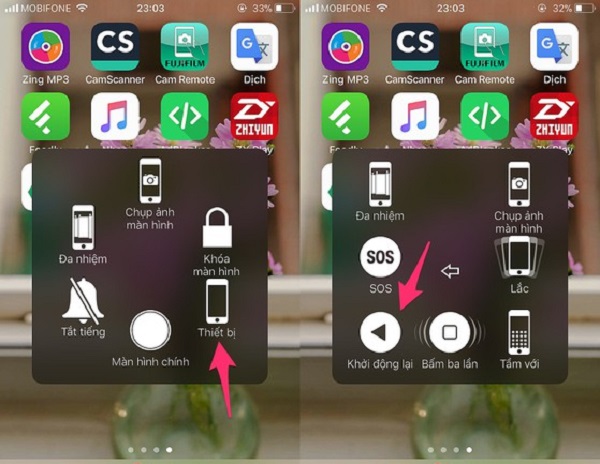
4. Xóa mạng Wifi đã kết nối
Nếu điện thoại iPhone 6 của bạn không thể kết nối với mạng Wifi mà bạn đã từng kết nối. Trong trường hợp này giải pháp khắc phục hiệu quả nhất là quên mạng Wifi (Forget Wifi) đó sau đó kết nối lại. Cách thực hiện như sau:
- Đầu tiên, các bạn vào Cài đặt (Settings) -> Wifi -> chọn dấu “i” bên cạnh tên mạng Wifi bị kết nối lỗi -> Quên mạng này (Forget Wifi). Sau đó, tiến hành kết nối và nhập password để kết nối lại Wifi đó.
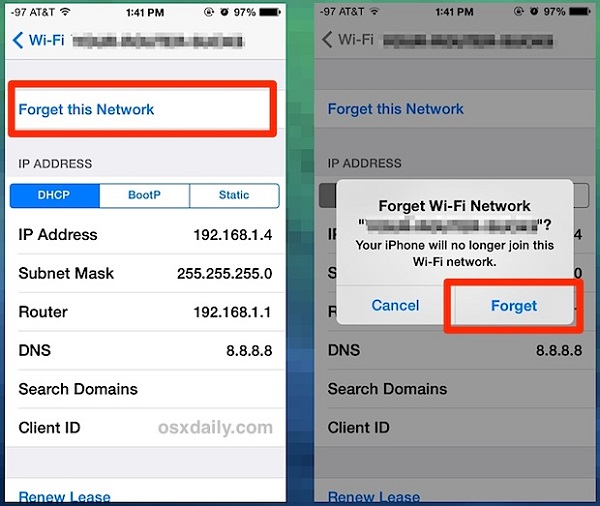
5. Vô hiệu hóa (tắt) mạng WiFi đã kết nối trên iPhone
- Để vô hiệu hóa mạng Wifi trên iOS, bạn vào Cài đặt (Settings) -> Quyền riêng tư -> Dịch vụ định vị -> Dịch vụ hệ thống -> Chọn tắt Vị trí thường đến.
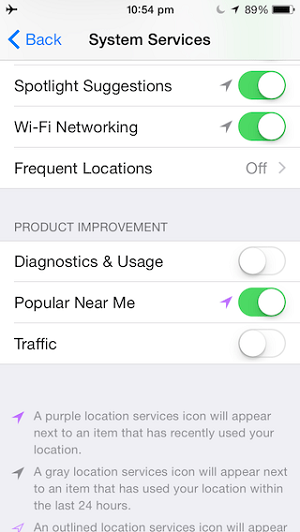
5. Tùy chỉnh DNS trên iPhone
Để thay đổi DNS trên iPhone 6/ iPhone 6 Plus, các bạn vào Cài đặt (Settings) -> Wifi -> chọn dấu “i” bên cạnh tên mạng Wifi mà bạn đang muốn DNS, cuối cùng tiến hành sửa lại DNS của mạng là xong.
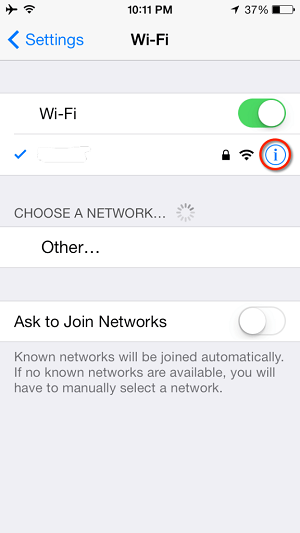
Bạn có thể thực hiện 1 trong 2 cách dưới đây:
- Google DNS: Để sử dụng DNS của Google, các bạn có thể nhập bất kỳ địa chỉ sau đây vào trường DNS: 8.8.8.8, 8.8.4.4
- OpenDNS: Bạn có thể nhập một trong số những địa chỉ sau đây để sử dụng OpenDNS: 208.67.222.222, 208.67.222.220

6. Tắt dịch vụ vị trí
Dịch vụ vị trí thường được kích hoạt sẵn trên iPhone để sử dụng các mạng Wifi gần đó và tăng cường độ chính xác, nhưng đây có thể là nguyên nhân khiến iPhone của bạn không thể kết nối với mạng Wifi. Cách thực hiện như sau:
- Đâu tiên các bạn vào Cài đặt (Settings) -> chọn vào Quyền riêng tư -> click vào Dịch vụ vị trí -> Vuốt xuống dưới cùng và nhấn chọn Dịch vụ hệ thống. Di chuyển thanh trượt Mạng Wi-Fi & Bluetooth để tắt dịch vụ này.
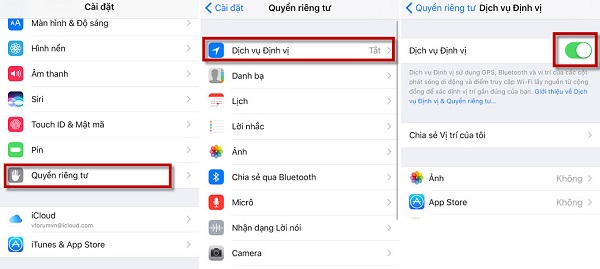
7. Reset cài đặt mạng Wifi trên iPhone
Thông thường, do trong quá trình sử dụng các bạn thay đổi cài đặt nào đó về mạng, điều này đã vô tình gây ra lỗi không tương thích và khiến cho việc kết nối gặp trục trặc, nhưng mà bạn lại không nhớ thao tác của mình từng làm. Vì thế mà cách khôi phục hoàn toàn cài đặt gốc là vô cùng cần thiết.
- Để đặt lại cài đặt mạng bạn làm như sau: Vào Cài đặt (Settings) -> Cài đặt chung -> Đặt lại -> chọn Đặt lại Cài đặt mạng
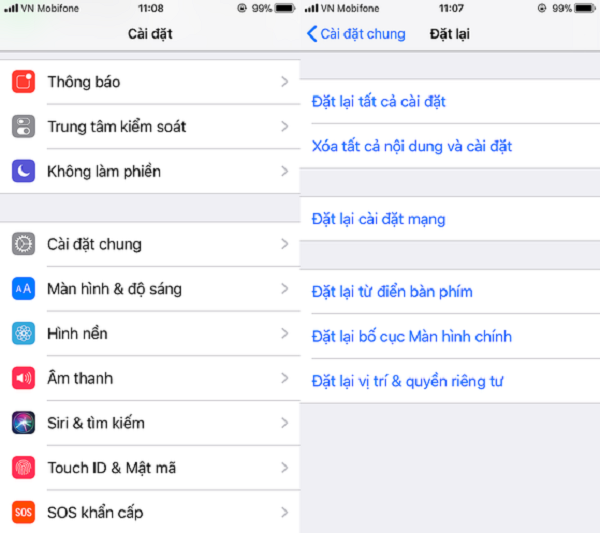
8. Nâng cấp iOS lên phiên bản mới nhất
Giải pháp này sẽ mất một khoảng thời gian dài. Vậy nên, nếu các bạn đã áp dụng tất cả các giải pháp trên mà vẫn chưa khắc phục được lỗi Wifi trên iPhone của mình thì hãy sử dụng tới giải pháp này.
- Vào Cài đặt (Settings) -> Cài đặt chung -> Cập nhật phần mềm rồi chọn Tải về và Cài đặt. Bạn chờ thiết bị chạy và update lên phiên bản mới, khởi động lại máy và sử dụng xem WiFi đã sử dụng được chưa.
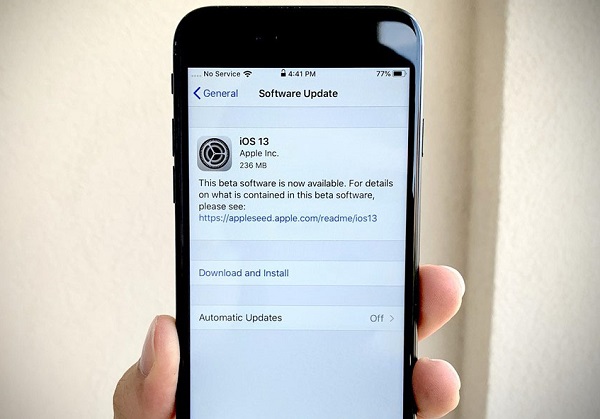
9. Khôi phục cài đặt gốc
Nếu như các bạn đã thử thực hiện tất cả các cách trên mà vẫn không thể kết nối với Wifi thì các bạn hãy thực hiện khôi phục cài đặt gốc của thiết bị. Lưu ý: là việc khôi phục cài đặt gốc sẽ khiến iPhone của bạn mất hết dữ liệu nên các bạn cần sao lưu dữ liệu cá nhân trước khi thực hiện bước này.
- Để khôi phục cài đặt gốc bạn thực hiện như sau: Vào Cài đặt -> Cài đặt chung -> Đặt lại -> chọn Đặt lại Cài đặt mạng -> chọn Xóa tất cả Nội dung và Cài đặt – cuối cùng Xóa iPhone để hoàn tất
» Tham khảo: Địa chỉ sửa iPhone tại Đà Nẵng giá rẻ
